
Ekonomický a účetní program POHODA zpřístupňuje svá data aplikacím třetích stran komplikovaně. Proto jsme vytvořili aplikaci Dativery Agent, která po instalaci na počítač s programem POHODA zajistí bezpečnou komunikaci s naším serverem v cloudu. Jako služba běžící v pozadí zajišťuje trvalé a bezpečné spojení (HTTPS) pro přenos nezbytných dat. Technické detaily o Agentu a propojení jsou popsané v článku Co je Dativery Agent.
V následujícím textu vysvětlíme:
- instalaci Dativery Agentu
- nastavení Dativery Agentu včetně SQL verzí systému POHODA
- připojení při aplikaci scénáře
- kontrolu propojení v Dativery Agentu
Instalace Dativery Agentu
Začněte stažením aktuální verze Dativery Agentu, instalační balíček má zhruba 125 MB. Po stažení jej spusťte a při dotazu Windows, zda chcete aplikaci povolit při instalaci provádět změny na vašem počítači, zvolte odpověď Ano (jde o běžnou instalaci). V instalačním programu vyjádřete souhlas s licenční smlouvou, po němž začne krátká instalace.
Při úspěšném dokončení instalace se zobrazí okno Dativery Agentu. V jeho horním menu se nabízí tlačítka:
- Pozastavit/Spustit pro pozastavení či opětovné spuštění činnosti Agentu. Tlačítko není většinu času potřeba, vhodné může být jen při obnově ze zálohy či při aktualizaci programu POHODA, při zálohování není potřeba Dativery Agent pozastavovat.
- Vlaječka zobrazuje aktuální jazyk uživatelského rozhraní a zároveň slouží pro jeho přepnutí.
- O aplikaci zobrazí dialog s informací o verzi Dativery Agentu.

Instalační program také umístí ikonku Dativery Agentu na plochu, což se hodí pro jeho spuštění.
Nastavení Dativery Agentu
Pro ověření nastavení zvolte v Agentu pod logem tlačítko Nastavit nové připojení. Je-li na počítači nainstalován program POHODA obvyklým způsobem, nabídne se vám výběr databází dostupných pro připojení:
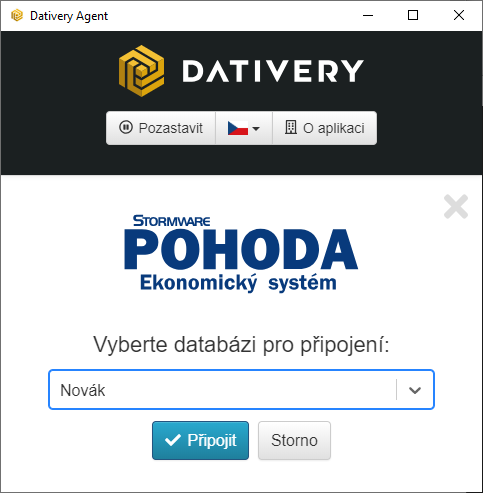
Pokud se ale Agentu nepodařilo najít adresář s instalací systému POHODA, klepněte na ikonku ozubeného kolečka Nastavení vpravo od tlačítka Nastavit nové připojení. V poli Instalační adresář ručně vyberte adresář, ve kterém je nainstalován systém POHODA a tedy umístěn program pohoda.exe. Po uložení se podívejte, zda se v nastavení nového připojení nabízejí databáze pro připojení.
Máte-li variantu účetního systému POHODA SQL nebo POHODA E1, bude nezbytné nastavit připojení Agentu k SQL. V rámci něj založíte v SQL nového uživatele s přístupem do všech databází systému POHODA a to včetně zápisu.
- Spusťte SQL Management studio a přihlaste se do správného SQL serveru.
- Založte nového uživatele (např. dativery) a nastavte mu heslo.
- Tomuto uživateli ideálně nastavte administrátorská práva a nebo ručně nastavte přístup (včetně zápisu) do všech databází (protože při založení nové firmy na přelomu roku by nedošlo k automatickému přepnutí na nový rok).
- Jméno a heslo zadejte do Dativery Agentu.
Připojení Dativery Agentu ke scénáři
Přejděte do webové aplikace Dativery a vyberte scénář s programem POHODA. Při aktivaci zvoleného scénáře budete dotázáni na jednorázové heslo z Dativery Agentu. Jednorázové heslo slouží pro projení konkrétní databáze programu POHODA a aplikace Dativery. Pokud již v Dativery některý program POHODA používáte, nabídne se vám také možnost použít stávající připojení.
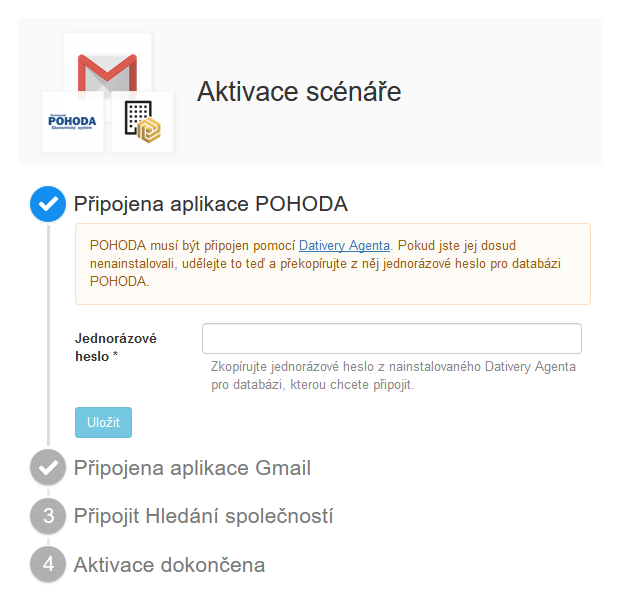
Přepněte se do Dativery Agentu a zvolte tlačítko Nastavit nové připojení pod logem. Nabídne se vám výběr databází dostupných pro připojení:
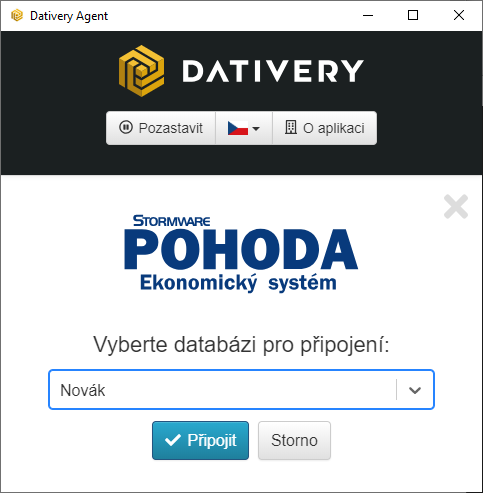
Zvolte databázi, kterou chcete připojit, a stiskněte tlačítko Připojit. Dativery Agent připraví jednorázová hesla a nabídne je v několika formách, ať již jako text ke zkopírování do schránky, připojovací URL či e-mail zaslaný na zadanou e-mailovou adresu:
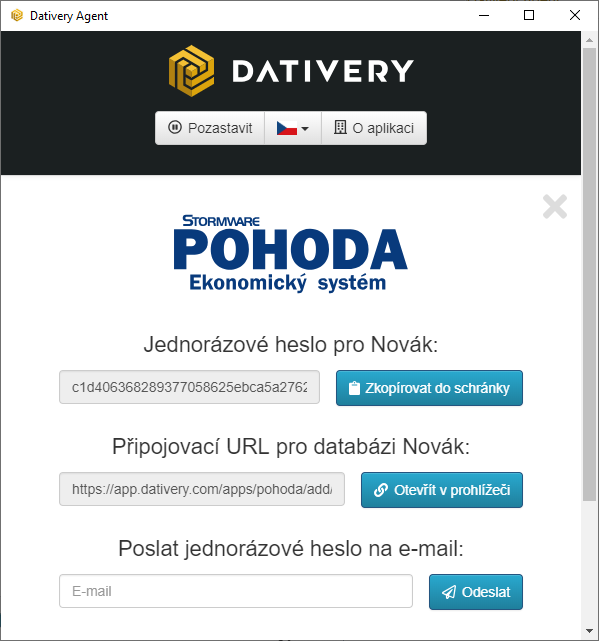
Stiskněte tlačítko Zkopírovat do schránky a přejděte do webové aplikace Dativery, kde zkopírované heslo připojení vložte do pole Jednorázové heslo. Pak jej uložte stiskem blízkého tlačítka Uložit. Po aktualizaci stránky zadejte IČO připojované firmy a další obvyklé přihlašovací údaje programu POHODA a stiskněte tlačítko Propojit. Dál s aktivací scénáře pokračujte jako běžně.
Kontrola propojení v Dativery Agentu
Máte-li pochyby o aktuální funkčnosti propojení programu POHODA s Dativery, můžete si propojení zkontrolovat. Spusťte si Dativery Agent (vzpomeňte si např. na ikonku na ploše). Po otevření okna najděte blok věnovaný programu POHODA, v němž je vypsaný seznam připojených databází. V posledním sloupci Akce jsou tlačítka pro odstranění jednotlivých propojení na databáze.

Poznámky
Licence POHODY
Dativery Agent používá jednu uživatelskou licenci POHODY. Licenci používá jen v po dobu provádění jednotlivých operací s daty (čtení, zápis) a po skončení každé operace licenci opět uvolňuje. Máte-li v některé denní době využité veškeré uživatelské licence POHODY, je vhodné pořídit jednu další. Pokud však máte většinu dne alespoň jednu uživatelskou licenci POHODY volnou, není potřeba další pořizovat. Pokud Dativery Agent potřebuje použít uživatelskou licenci, ale žádná není v daný okamžik dostupná, prováděná operace nebude úspěšná a skončí s chybou. Většina integrací je však navržena tak, aby při svém dalším spuštění provedla operaci znovu.
Síťový disk
Pokud jsou dokumenty POHODY umístěny na síťovém disku, může nastat problém s přístupem na tento disk. Doporučujeme proto nastavit pro službu dativery-agent-background takového uživatele, který má potřebná přístupová práva k tomuto disku. Alternativní řešení je nastavit práva pro přístup k síti systémovému uživateli LocalSystem – takový krok však konzultujte se správcem, protože změna může znamenat možný bezpečnostní problém.
Účetní období aneb nové roky
Založíte-li v účtované jednotce nové účetní období, např. pro nový kalendářní rok, Dativery automaticky přejde na novou databázi s novým rokem. Ve výjimečných případech se automatický přechod nemusí podařit, pak prosím kontaktujte podporu.
